Die PocketBook-eReader werden standardmäßig mit zwei Programmen zum Lesen von eBooks ausgeliefert: Dem Adobe Viewer, der DRM-geschützte eBooks öffnen kann und fbreader, der wenig mehr Einstellungen bietet. Mit beiden Programmen lassen sich die eBooks in der Regel gut lesen.
Es gibt aber noch einen dritten Reader, der ein paar andere Einstellungen bietet. Das ist der Cool Reader, den es als Programm auch für Windows, Linux, Android und ein paar andere Systeme gibt.
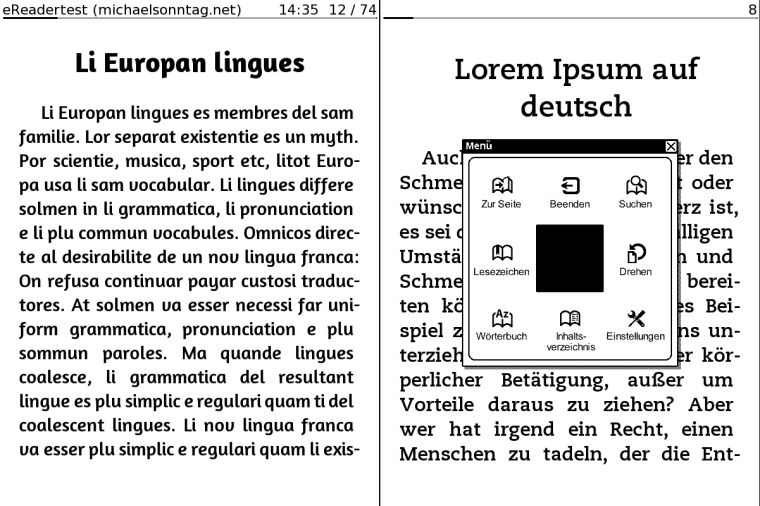
links: Buchansicht – rechts: Kontextmenü
Der Cool Reader bietet ein paar schöne Features, die bei den anderen beiden Programmen fehlen. So kann er die im eBook eingebetteten Angaben für Schriftarten und Stile ignorieren und stattdessen die im Cool Reader eingestellte Standardschrift anzeigen. Seitenränder lassen sich pro Seite einstellen und wer im Dunklen lieber mit weißer Schrift auf schwarzen Grund liest, findet hier eine passende Möglichkeit. Die Einstellungen wirken immer auf alle eBooks, sodass sie beim Öffnen eines neuen Buches nicht immer wieder erneut eingestellt werden müssen.
Der Cool Reader für die PocketBooks ist mittlerweile schon rund zwei Jahre alt und einige Dinge, die sich in den Einstellungen setzen lassen, funktionieren nicht. Dennoch ist er eine tolle Alternative zu den beiden anderen eReadingprogrammen.
Installation
Im Wiki von MobileRead gibt es eine englischsprachige Anleitung, die beschreibt, welche Dateien von wo heruntergeladen und in welche Verzeichnisse sie kopiert werden müssen. Weil englisch nicht jedermanns Sache ist und die Dateien teilweise auf russischen Webseiten liegen und recht schwer zu finden sind, habe ich für die Geräte von PocketBook (Mini, Basic, Touch und Touch Lux) entsprechende Komplettpakete geschnürt:
- Cool Reader für PocketBook Mini (515) herunterladen
- Cool Reader für PocketBook Basic (613) herunterladen
- Cool Reader für PocketBook Touch (622) herunterladen
- Cool Reader für PocketBook Touch Lux (623) herunterladen
- Cook Reader für PocketBook Basic Touch (624) herunterladen
Im Zip befindet sich ein Verzeichnis namens “system”, welches einfach in das Hauptverzeichnis des per USB angeschlossenen Gerätes kopiert wird. Nach einem Neustart des Gerätes steht der Cool Reader in der Bibliothek zur Verfügung.
Wer den PocketBook Touch bzw. Touch Lux mit Benutzerprofilen betreibt, muss die extensions.cfg, die sich im Verzeichnis “systemconfig” befindet, nach “systemprofiles[profilname]config” kopieren.
Aufruf des Cool Readers
Um ein eBook mit dem Cool Reader zu öffnen, muss es aus der Bibliothek über das Kontextmenü des eBooks über “Öffnen mit > cr3-pb” aufgerufen werden. Das muss für jedes einzelne eBook so geschehen. Wer nur DRM-freie eBooks liest, kann den Cool Reader auch als Standard-Leseprogramm festlegen. Dazu muss in der “extensions.cfg”, die sich im Verzeichnis “systemconfig” auf dem Reader befindet, die Zeile
epub:@EPUB_file:1:AdobeViewer.app,fbreader.app,cr3-pb.app:ICON_EPUB
nach
epub:@EPUB_file:1:cr3-pb.app,AdobeViewer.app,fbreader.app:ICON_EPUB
geändert werden. Damit rutscht der Eintrag des Cool Readers nach vorn, was ihn damit zum Standardprogramm macht. Wer dies bei anderen eBookformaten ebenso möchte, kann dies auch für diese ändern. PDF geht allerdings nicht, da der Cool Reader dieses Format nicht öffnen kann.
Bedienung
Die Bedienung des Cool Reader gleicht im Wesentlichen der Bedienung der anderen Programme. Um die Inhaltsverzeichnis, Suche, oder die Einstellungen aufrufen möchte, drückt die Menütaste auf dem Gerät oder tippt bei den Touchgeräten in die Mitte den Bildschirms. Dann öffnet sich das Auswahlmenü, das auch auf dem obigen Bild zu sehen ist.
In den Einstellungen weicht die Bedienung zumindest bei den Touchgeräten ab. Oben links ist immer die Seitenzahl der Einstellungen zu sehen. Mit einem Tippen auf die Pfeile rechts oben kann vor- und zurückgeblättert werden. Einen Eintrag in der Liste wählt man durch Antippen. Ein Druck auf die linke Blättertaste verlässt das entsprechende Menü oder Untermenü ohne die Änderungen anzuwenden. Die rechte Blättertaste hingegen speichert die gesetzten Einstellungen. In den Einstellungen steht dies zur Erinnerung auch nochmal unten rechts.
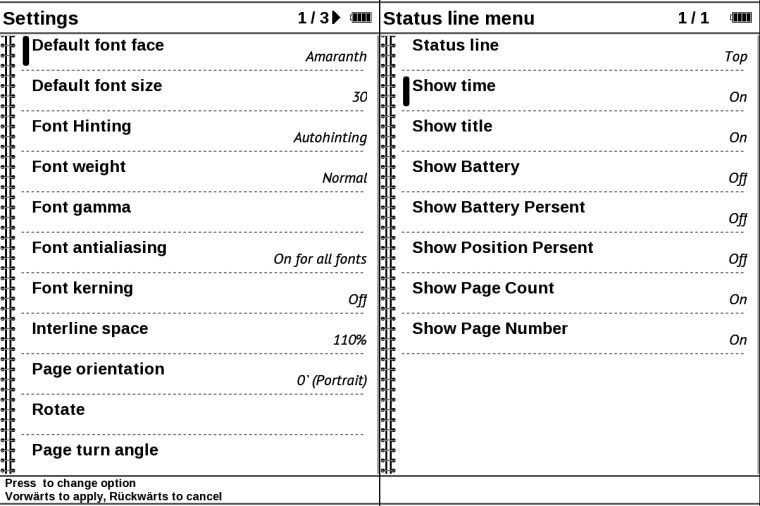
links: Allgemeine Einstellungen – rechts: Einstellungen der Statuszeile
Einstellungen
Leider ist der Cool Reader nicht komplett auf deutsch verfügbar, daher erkläre ich im Folgenden einige Funktionen in den Einstellungen. Einige Dinge sind funktionslos und bei anderen habe ich nicht herausgefunden, wie sie arbeiten.
Default font face
Einstellung der Schriftart. Falls in “system/fonts” eigene Fonts kopiert wurden, werden auch diese in der Auswahl angezeigt.
Default font size
Die Einstellung der Schriftgröße
Font hinting
Einstellung, wie die Schrift gerendert wird. In der Wikipedia steht noch etwas dazu.
Font weight
Stellt ein, ob die Schrift normal oder fett dargestellt wird.
Font gamma
Helligkeit der Schrift. Damit können dünne Schriften etwas kräftiger dargestellt werden, ohne gleich zu einer anderen Schrift greifen zu müssen. Wirkt auf alle Schriften.
Font antialiasing
Stellt die Kantenglättung der Schrift ein.
Font kerning
Stellt die Unterschneidung der Schriften ein, also wie einzelne Zeichen dargestellt werden sollen, dass das Schriftbild homogen wirkt.
Interline space
Die Zeilenhöhe. Ich lese gern bei 130 – 150%.
Page orientation
Ausrichtung. Lässt sich besser übers Kontextmenü einstellen, da dort die kleinen Vorschaubildchen angezeigt werden.
Footnotes at page bottom
Zeigt Fußnoten am Ende der Seite an.
Landscape pages
Anzahl der im Querformat angezeigten Seiten. Mehr als eine (one) macht auf den 6″-Readern aber keinen Sinn, da sonst die Schrift zu klein eingestellt werden muss, um einigermaßen gut zweispaltig zu lesen.
Document embedded styles
Regelt, ob die im eBook verankerten Stilinformationen (Schrift, -größe, Abstände) verwendet werden sollen.
Inverse display
Kehrt die Darstellung des Bildschirms von schwarzer Schrift auf hellem Grund auf weiße Schrift auf dunklem Grund um.
Display update mode
Hier kann eingestellt werden, nach wievielen Seiten der Bildschirm komplett aufgefrischt werden sollen. Im Gegensatz zu den Standardeinstellungen der Geräte kann der Seitenrefresh hier auch komplett abgeschaltet werden.
Status line menu
Einstellungen zum Statusmenü, welches standardmäßig über dem eBook angezeigt wird. Verschiedene Infos können ein- bzw. abgeschaltet werden.
Space condensing percent
Abstand der Wörter zueinander.
Hyphenation
Einstellungen zur Silbentrennung. Kann auch ganz ausgeschaltet werden.
Floating punctuation
Stellt ein, ob die Satzzeichen bündig oder außerhalb der rechten Textbegrenzung angezeigt werden. Wenn sie eingeschaltet ist, dann kann der Text gleichmäßiger wirken.
Page margins
Einstellung der Ränder. Jede Seite kann separat eingestellt werden.
Image scaling
Legt fest, ob und wie die Bilder eines eBooks vergrößert werden sollen.
Abschließende Bemerkung
Ich habe den Cool Reader nun schon einige Zeit auf dem PocketBook Touch in betrieb und bin recht zufrieden mit ihm. Er ist nicht perfekt, da sich bspw. die Schriftgröße, zumindest auf den Touchgeräten, nicht per Geste verändern lässt. Ich habe allerdings das Gefühl, dass er etwas schneller als die beiden anderen Programme ist.
Dass er auch auf dem neuen Touch Lux funktioniert, hat mich sehr überrascht. Und damit er auf dem PocketBook Basic einwandfrei läuft, hat ihn mein Freund Manfred an die dortigen Tastenbelegung angepasst.
Cool! In die Anleitung im Wiki von MobileRead habe zwar schon mehrfach hinein geschaut, doch war mir das dann doch zu wuselig. Vor allem das erst zusammensuchen müssen der diversen Bestandteile. Das was wohin ist dann eher Fleißarbeit. (Jedenfalls für mich, denn ich bin selber in der Softwareentwicklung tätig.)
Den CoolReader muss ich gleich heute Abend ausprobieren. Ich habe nämlich schon auf den fbreader als Standard umgestellt. Das gefällt mir schon besser als der Adobe Viewer. (Hauptpunkt, das ich nicht für jedes Buch auf Neue die Schriftgröße einstellen muss.) Aber so ganz glücklich bin ich mit dem fbreader nicht. Der ignoriert mir zu viel von der Formatierung. Z.B. den fehlenden Abstand zwischen Absätzen, der ungefragt durch Blocksatz und Einzug der ersten Zeile ersetzt wird, was ich gar nicht mag.
Gruß, Bernhard
Sehr cool, hört sich wirklich gut an :-)
Wenn ich das richtig gesehen habe kann er aber nicht mit DRM umgehen, oder? Ich kann also meine Bücher aus der Onleihe damit nicht öffnen, oder sehe ich das falsch?
Genauso ist es.
Sehr schade :( Hatte mich auf die invertierte Leseumgebung gefreut…
Und ich habe (nach dem Lesen dieses Berichtes) soeben diesen coolreader auf meinem PocketBook Inkpad 2 geladen, weil ich hoffte, dass ich damit endlich wieder die Schrift (passend für meine Sehschwäche) vergrössern kann. So wie ich das beim Inkpad 1 problemlos konnte.
Beim 2 kann ich die meisten Bücher nur noch minim vergrössern und bei einigen immerhin noch so, dass “nur” 15 zeilen pro Seite erscheinen, aber auch das ist für mich sehr mühsam zu lesen.
Und nun diese grosse Enttäuschung!! Ich kann mit dem coolreader die Bücher aus der onleihe nicht öffnen!! :-(
Gibt es nicht wenigstens eine Möglichkeit, dass man sozusagen switchen könnte zwischen Coolreader und normaler Einstellung (die vorinstallierte von Pocket Book) ?
Denn wie ich bei einem erworbenem Buch sehen konnte, lässt sich mit diesem coolreader die Schrift wirklich fantastisch vergrössern.
Wenn das nicht geht, dann hoffe ich nur, dass sich diese Software wenigstens wieder entfernen/deinstallieren lässt.
Liebe Grüsse
Lydia
Normalerweise geht das, indem du in der Bibliothek etwas länger auf das Buch drückst und untern “Öffnen mit… > AdobeViewer” für eBooks aus der Onleihe wählst. Ich bin allerdings gerade nicht im Bilde, ob die aktuelle Firmware des InkPad 2 dies noch bietet.
Klar, du schaust einfach in das Zipfile rein und entfernst die dort enthaltenen Dateien einfach “zu Fuß” vom Reader. Alternativ kannst du ihn auch auf die Werkseinstellungen zurücksetzen, aber dann gehen dir die Einstellungen und Lesefortschritte flöten. Ich empfehle daher die erste Variante.
Lieber Michael – wieder einmal vielen Dank für deinen ausfühlichen Bericht.
Hier mal mein -skeptisches- Feedback zur Installation auf meinem PB-913:
Die Installation nach deiner Beschreibung läuft problemlos, der CoolReader bietet eine Menge nützlicher Einstellungen, um die Textdarstellung dem eigenen Geschmack anzupassen – wenn man denn viele DRM-freie Bücher hat.
Leider führt dein obiger Verweis auf die Anpassung der Tastenbelegung für den PB-913 ins Leere, aber eigentlich sollte sich der Reader ja trotzdem bedienen lassen.
–> LEIDER habe ich nicht herausbekommen, wie sich der CoolReader im praktischen Einsatz (auf dem PB-913) benutzen lässt. Es scheint, dass die Tastenbelegung des CoolReaders nicht mit den Tasten des PB-913 zusammenarbeitet: Wenn man eine “falsche” Taste drückt, erscheint unten rechts ein weißes Kästchen, mit einer Zahl darin, oder die “Stoppuhr” kommt. Der CoolReader ist dann nicht mehr bedientbar, und kann nur . Auch werden aus unerfindlichen Gründen mitunter die Einstellungen wieder vergessen. Drückt man dann weiter “wild” irgendwelche Tasten, kommt man wieder in den Lese-Modus (… oder eben auch nicht).
FAZIT: Trotz der sehr vielen Einstellmöglichkeiten ist der CoolReader auf dem PB-913 so nicht benutztbar.
Die Tastenbelegung kannst du in der Datei “systemsharecr3keymapskeymaps.ini” ändern. Übrigens ist da oben nur die Rede vom 613, nicht vom 913.
Danke für die schnelle Antwort Michael.
Die Datei hatte ich mir schon angeschaut – Sie ist sehr komplex, und ich war nicht in der Lage, die “innere Logik” der keymaps.ini soweit zu begreifen, dass ich eine PB-613 (also PB-Basic) Anpassung vornehmen kann.
PS: Oben hat sich ein Fehlerteufel eingeschlichen – es geht hier um das Pb-Basic!
Wir hatten die PB613-Keyboardkonfiguration so angepasst, dass man mit den Cursortasten durchs Menü navigieren kann, die Einstellungen aber (wie auch bei den Touchgeräten) per Weiterblättern speichern und per Zurückblättern abbrechen kann.
OK – Tastenbelegung im Lesemode, scheint identisch zu den anderen Readern: Cursortasten für Schrift vergrößern/verkleinern sowie für 10-Seiten vor/zurück.
–> Beim “Seiten-Springen” hakt es: Unten rechts wird zwar die Zielseite angezeigt, aber nicht angesprungen. Erst durch mehrfaches drücken (15-20 mal) der Weiter/Zurückblättern-Tasten landet man dann wieder (…irgendwo) im Text.
–> Auch bei der Menue-Navigation will der CoolReader “springen” wenn man diese Tasten benutzt. Zumindest vermute ich das, da auch im Menue unten rechts eine Zielseite angezeigt wird – auch hier kommt man durch mehrfaches drücken einer der großen Tasten wieder raus.
Ich vermute mal, dass es sich um einen Bug im Cool.Reader handelt.
… wenn man es weiß, kommt man mit dem Reader gut zurecht
Hallo Michael,
eine Schlusselfrage für viele quasi-akademische Nutzer ist die Notz- und Anmerkungsfunktion. Wenn man etwa die Sony-PSR-T1 Kritik liest, dreht es sich immer wieder um die begrenzte Möglichkeit, Markierte Textstellen und kommentare zu exportieren. Da immer von DRM-Kontent ausgegangen wird, darf man maximal 200 Zeichen am Stück markieren und exportieren.
Es ist ja klar, dass Wissenschaftler und Akademiker diese Geräte oft scheuen, weil man die Zitate und Kommentare nicht in verwertbarer Form weiter bearbeiten kann. Meine Frage ist: wie sieht es aus mit dem Pocketbook Touch Lux? Und wird die Sache besser gelöst, wenn man Cool Reader für Pocketbook verwendet. Mit welcher Software und in welcher Form lassen sich die Zitate und Markierungen exportieren?
Eine beinah perfekte Lösung hat ein Nutzer von einem Sony PRS-T1 gebastelt: sie funktioniert genial mit EPUB-Anmerkungen. (Siehe: PRS-T1 Annotations Exporter at:
http://www.mobileread.com/forums/showthread.php?p=1987904#post1987904
Dies ist optimal: man sieht die Zitate und gleich daneben die eigenen Anmerkungen. Bloß hier sind die dämliche Begrenzungen in der Länge für nicht DRM-geschutzte Texte ein Hindernis.
(Eine weniger erfolgreiche Variante ist noteworks: Aber die Begrenzung bleibt.)
Tausende von Nutzern suchen nach einem idealen Lesegerät mit gerade dieser Funktion.
Für eine taugliche Lösung würde ich gern zahlen.
Thanks for your great review! I’ve ordered a Pocketbook Lux in the hope that I’ll find a fix for this problem.
Greetings,
Brian
Dear Michael,
Das Update für Pocketbook Lux (4.1) hat nur Nachteile, und die Geräte werden jetzt so geliefert: Man kann nicht mehr eigene .dic Wörterbücher installieren; Coolreader funktioniert auch nicht, und so ist der Pocketbook Lux im Vergleich zu dem SonyReader deutlich schlechter (die Touch-Anmerkungen sind auch sehr ungenau; Sony merkt buchstabengenau). Es scheint, dass Pocketreader Inc sich den Interessen von Abbyy Software und von nur DRM-Verkäufer gebeugt zu haben.
Deprimierend. Denn aus einer guten Konzeption wird nun eine schlechtere Produktentwicklung. Noch wie vor steht in der Pocketbook-Webseite, dass man .dic Wörterbücher leicht installieren kann. So kauft man eine Enttäuschung.
Viele Grüße,
Brian
Ich konnte auf meinem Testgerät, welches auch schon die 4.1 installiert hatte, den Cool Reader problemlos laufen lassen.
Ich werde es nochmals probieren. Lässt sich mit Coolreader Notizen und Anstreichungen speichern?
Viele Grüße,
Brian
nein !!!!!!!!!!! KEINE NOTIZEN MIT COOLREADER und FBREADER LINUX/WIN !!!!!!
LG
Hallo,
ich habe diese Version von dir aus installiert.
Ist dies eigentlich immer noch die aktuellste Version des Cool Readers, oder gibt es schon eine neuere?
Weil so einige Formatierungen meiner Bücher werden mit dem Cool Reader gar nicht dargestellt.
Nicht mal Seitenumbrüche werden dargestellt…
Kann das sein?
Es gibt eine neuere Version, die ich aber noch nicht großartig getestet habe.
Seitenumbrüche gibts in EPUBS eigentlich nicht.
Hi
Bist Du inzwischen schon rein zufällig dazu gekommen Dir die neue Version etwas mehr zu Gemuete zu fuehren? (Geschweige denn in Dein Paket zu integrieren?)
Alles klar, vielen Dank für deine Nachricht.
Mittlerweile habe ich mich schon an den Coolreader gewöhnt. Lies sich sehr gut.
Mit Seitenumbrüchen meinte ich eigentlich, dass z.B. nach einem Kapitel, das zweite Kapitel auf der nächsten Seite erscheint. Bei dem Cool Reader geht es halt nahtlos weiter, auf der gleichen Seite.
Das ist z.B. beim FB Reader anders.
Erst einmal meinen Dank für diesen Tipp und die Vorarbeiten für dessen Umsetzung.
Hat auch alles bestens geklappt – nur leider nicht geholfen. Mein Problem:
Nachdem ich seit 2 Tagen eigentlich freudiger Besitzer eines Touch Lux bin, fange ich natürlich prompt ein Buch (epub) an, das intensiv von Formatierungen Gebrauch macht. Fettschrift, Fußnoten, große / kleine Schrift, Inhaltsverzeichnis, Text in grauen Rechtecken – alles dabei. Fast alles klappt auch, nur hin und wieder wird ein eingerückter, vielzeiliger Textblock in einer einzigen langen Zeile dargestellt, von der ich aber nur 5% sehe.
Jetzt hatte ich die Hoffnung, Coolreader kann’s besser als Adobe, aber weit gefehlt: alles ist noch schlimmer, von Formatierung so gut wie gar keine Spur mehr.
Auch FBReader hilft nicht. Gibt’s da vielleicht an dieser Stelle einen kleinen Tipp für einen Newbie?
Probier mal eine Umwandlung ins gleiche Format mit Calibre. Das Original wird nicht angetastet. Dort kannst du auch die Formatierungen komplett entfernen, aber vielleicht reicht das Umwandeln schon aus?
Danke für Deine schnelle – sorry für meine späte Antwort.
Der Hinweis auf Calibre hat gewirkt. Allerdings reichte ein einmaliges Konvertieren epub zu epub nicht, sondern epub > mobi > epub.
Die Wege des Herrn…
Danke für Deine schnelle – sorry für meine späte Antwort.
Der Hinweis auf Calibre hat gewirkt. Allerdings reichte ein einmaliges Konvertieren epub zu epub nicht, sondern epub > mobi > epub.
Die Wege des Herrn…
Übrigens, mein Oldie, der Sony PRS-650 zeigt’s alles einwandfrei formatiert an!
Hallo Michael,
kann ich den coolreader auch auf meinen koboMini installieren um den Bildschirm um 90° zu drehen, also quer zu lesen? Wenn ja, mit welchen Deiner Dateien geht das?
Mit meinen gar nicht. Lies dir mal diese Anleitung durch, damit sollte es gehen.
Danke
Danke für die Packetierung, die Installation ist so wirklich einfach.
Leider werden Fussnoten bei mir auch im Cool Reader nicht unten an der Seite angezeigt, auch wenn ich die Option aktiviert habe.
Anmerkung: Auf dem Pocketbook Touch Lux ist der Ordner “system” versteckt, wenn man die Dateien kopiert kommt darum ein “Wollen Sie den Ordner integrieren?”. Das ist okay so.
Vielen Dank für das Paket!
Der CoolReader ist super, sehr schnell.
Allerdings habe ich ein Problem auf meinem PocketBook 623. Auf den Seiten in den Einstellungen kann ich nicht blättern. Z.B. bei der Schriftgröße gibt es drei Seiten. Rufe ich den Menüpunkt auf, lande ich auf Seite 2. Wenn ich es richtig verstanden habe, sollte ich über die Pfeile neben der Seitenzahl blättern können, das funktioniert bei mir aber nicht.
Unter den auf Seite 2 angebotenen Schriftgrößen kann ich wählen, die sind mir aber alle zu groß.
Kennt irgendwer das Problem und hat dafür eine Lösung?
Vielen Dank für das Vorstellen des Cool Reader.
Den konnte ich auch erfolgreich installieren. Nun gab es ein Update von Pocketbook und weg war der Cool Reader. Nun wollte ich diesen nochmals neu installieren.
Dabei stellte ich fest, dass er eigentlich noch auf dem Speicher vorhanden ist/war. Aber er funktionierte nicht mehr. Also muss er nochmals neu installiert werden.
Habe es so gemacht wie letztes Mal: Kein Erfolg.
Dann habe ich alles in die zugehörigen Ordner (nach der Anleitung von Wiki) manuel verschoben. Auch das funktioniert nicht mehr.
Was mache ich falsch? Was soll/muss ich anders machen?
Vielen Dank im Voraus und für diese tolle Website. Ohne diese wäre ich echt schon lange verzweifelt.
Lieben Gruss
Der Cool Reader läuft wieder.
ich habe den Tipp Nummer 9 angewendet: “FBReader standardmäßig benutzen”.
Aber für den Cool Reader muss ich die Datei “extensions.cfg” von dem Paket für den Cool Reader benutzen und somit die “extensions.cfg für den FB Reader” ersetzen.
Seither läuft der Cool Reader wieder. Aber normale Ebooks werden nun wieder mit dem Adobe Viewer geöffnet.
Frage: Ist das wirklich unmöglich, dass man den CR mit dem FBReader standartmässig zu benutzen?
FBReader und Cool Reader sind beides Leseprogramme. In der extensions.cfg wird nur geregelt, welche eBook-Formate mit welchen Programmen geöffnet werden können. Und in welcher Reihenfolge (von links) dies geschieht. Wenn vorne Cool Reader steht, dann werden die eBooks dieses einen Formats standardmäßig immer mit dem Cook Reader geöffnet. Außer, du öffnest sie über die Bibliothek mit einem anderen Leseprogramm.
ich habe vor, mir das neue Poketbook Basic touch zuzulegen. könntest du mir sagen, ob darauf der cool reader installiert werden kann. und wenn ja, welches Paket: basic oder touch?
besten Dank
Ich hab bisher noch kein Testgerät hier, aber ich denke, dass das Paket für den Touch passen sollte. Der Touch Basic ist ja quasi nur eine abgespeckte Weiterentwicklung des Touchs.
Ich habe oben noch ein Paket für den Basic Touch hinzugefügt. Es ist eigentlich dasselbe wie für den Touch.
Hallo Michael,
danke für den Hinweis. Ich habe inzwischen auch deinen Test für den Basic Touch gelesen. Jetzt bin ich aber unschlüssig, ob ich mir nun den Touch (622) oder den Basic (624) zulegen soll. Vom Preis her nehmen die beide sich ja nicht viel (den Touch in weiß gibt es bei ebook.de für Euro 89).
vielen Dank.
Nimm den Touch, dann bekommst du die Audiofunktionen dazu.
Hi Michael,
danke für deinen Artikel. ich habe seinerzeit den Artikel http://wiki.mobileread.com/wiki/Cool_Reader_for_PocketBook geschrieben, da ich die Zusammensucherei der Dateien Leid war.
Wenn du möchtest, ergänze doch den vorhandenen Artikel ganz zu Beginn um deine Erkenntnisse.
Es ist immer besser, wenn dei Dinge an zentraler Stelle dokumentiert sind.
Der FTP-Development-Server von Mobileread zum ist offensichtlich down.
Ich habe aber alle Dateien noch in Kopie hier liegen, falls du die brauchst.
Gruß
Axel
Noch eins … wo hast du denn eine Anleitung zum Schnüren von Paketen für die PBs gefunden?
Nirgends, es sind ja nur normale Ziparchive, keine Pocketbook-Installer.
Hallo liebe
Pocketbookfreunde
Ich hätte ein paar Fragen
Habe den Coolreader bei meinem
626 installiert und läuft!
Ich habe die Tapzonen für den Touch, also Tap und
Long Tap mit “no action” belegt, da ich manchmal lieber manuell blättere als
beim Einschlafen auf die Taps zu kommen.
1.
Leider kann ich nicht alle mit No action belegen, manche sind anscheinend fest belegt!
Kann man das über die Keymap.ini ändern??
Wenn ja , wie, ist ja eher ein Kauderwelsch, bei dem ich nicht durchsteige
Bei meinem
Sony PRS T1 konnte ich einfach eine Blättertaste mit einem Longtapbefehl belegen
und der Touch war deaktiviert! Nach einem weiteren LongTap wieder
aktiviert!
Geht das auch beim Pocketbook!! War halt sehr praktisch!!
2. Wenn ich die Schriftgröße (default font size ) mit dem Coolreader einstellen möchte, kann ich bei Dejavu sans keine kleinere Schriftgröße auswählen??
Ausser ich belege 2 Touchzonen mit Zoom in und Zoom out, asugerechnet das was ich nicht will!
Ist das normal, daß man ohne Touchzonen die Schriftart beim Coolreader nur minimal ändern kann, also das was momentan auf der default font size angegeben ist, bei mir von 38-27??
Denn manuell kann ich die Schriftgrößenseite nicht nach oben oder unten blättern!
oder kann ich es einfach nicht und andere schon, grins
LG
MArkus
Nö, die lassen sich alle ändern. Wenn ich diese Version des Cool Reader nutze, kann ich nach dieser Anleitung die Touchzonen deaktivieren. Manchmal ist das etwas hakelig, oben “no action” auszuwählen. Wenn ich langsam von unteren Eintrag auf diesen wische, rastet es meistens ein. Wenn nicht, dann wähle ich zunächst einen anderen Eintrag und versuche es dann nochmal. Nach 2-3 Versuchen klappt es dann meistens.
Man kann die Schriftgröße nur per Einstellungsmenü ändern. Auch kleiner als 27. Wischgesten unterstützt der Cool Reader in dieser Version nicht.
Danke für die Antwort
Mein Problem dabei ist, daß ich, wenn ich die vermeintlich belegten Touchzonen aufrufe, das Menü “no action” gar nicht vorhanden ist!! Ich kann es nicht auswählen, da nicht da””
Da sind Sachen wie “go to link” oder cite selection catalog”.
Möglicherweise ist eine weitere Seite vorhanden, auf der ich die “no action” auswählen kann, aber ich kann in dem Menü nicht blättern!!!
Die unteren Manuellen Blättertasten geben das nicht her!
7.Die Änderung mit der “Weiterblättern“-Taste so oft bestätigen, bis der nächste Bereich gewählt werden kann bzw. bis wieder das Buch angezeigt wird.
Der nächste Bereich wird bei mir nicht ausgewählt!!
LG
Markus
Doch, auf Seite eins. Tippe einfach mal oben auf den kleinen Zurückpfeil, der neben “1/2″steht.
Hallo Herr Sonntag
vielen Dank.
Es funktioniert, aber erst nachdem ich ca. 30 mal versucht habe den kleinen Zurückpfeil zu treffen. Das ist eher kniffelig….
Aber naja, ich muss es auch nur einmal machen!!
MfG
MArkus
Hallo
bin wieder da!!
Ein Problem mehr! Pocketbook 626
Kann im Browser die Pinch to zoom Geste nicht ausführen!
Wenn ich im Browser z.b auf web.de gehe, und ich möchte die Seite vergrößern, geht die Fingergeste nicht!! Wer kann helfen??
Wie kann ich einfach die Seite vergrößern??
LG
Markus
Hallo! Da der Cool Reader 3 auf dem Mini ja langsam sein soll bin ich deinem Rat gefolgt und wollte diese Version laden, nur leider scheint der Link nichtmehr zu funktionieren!
LG
Danke für den Hinweis. Hab den Downloadlink repariert.
Top! Danke für die schnelle Reaktion =)